Installation du logiciel, Avec microsoft® windows, Install – Brother QL-1060N User Manual
Page 73: Ation du logiciel, Avec microsoft, Etape, Insta, Llatio, N du lo, Gicie
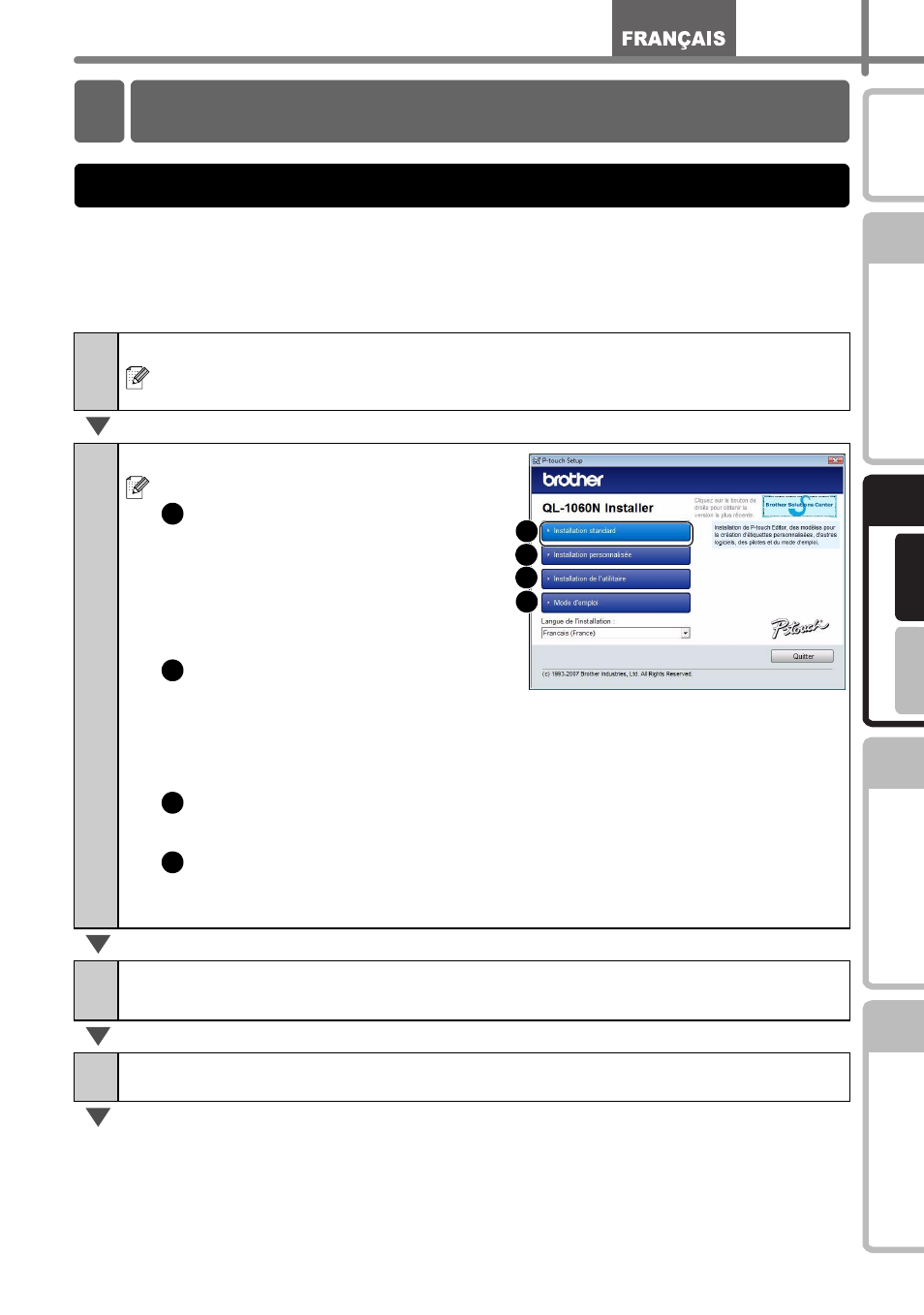
11
ETAPE
1
ETAPE
2
ETAPE
3
Po
ur Window
s
®
P
our
Mac
into
sh
®
ETAPE
4
Installation du logiciel
Cette rubrique explique comment installer l'ensemble P-touch Editor 5.0, P-touch
Address Book 1.1, pilote d’impression et Guide de l'utilisateur.
La procédure d'installation varie en fonction du système d'exploitation de votre ordinateur.
L'explication suivante correspond à Windows Vista
®
.
La procédure d'installation est sujette à modification sans préavis.
1
Démarrez l'ordinateur, puis insérez le CD-ROM dans son lecteur.
S’il ne démarre pas automatiquement, ouvrez les fichiers du CD-ROM puis
double-cliquez sur l’icône "Setup.exe".
2
Cliquez sur "Installation standard".
Options d'installation :
Installation standard
P-touch Editor 5.0,
P-touch Address Book 1.1,
Pilote d'imprimante, Guide de
l'utilisateur (PDF) et Guide
utilisateur - réseau (PDF)
Installation personnalisée
P-touch Editor 5.0, P-touch Address
Book 1.1, le pilote d'imprimante, le
Guide de l'utilisateur (PDF) et le Guide utilisateur- réseau peuvent être
installés séparément.
Installation de l’utilitaire
BRAdmin Light
Guide de l'utilisateur
Guide de l'utilisateur (PDF), Guide de l'utilisateur - réseau (PDF) et lien
pour le téléchargement de Adobe
®
Reader
®
.
3
Lisez le Contrat de licence et cliquez sur [Oui] si vous êtes d’accord
avec les termes et conditions.
4
Suivez les consignes qui s'affichent à l'écran.
Installation du logiciel
1. Avec Microsoft
®
Windows
1
2
3
4
1
2
3
4
